digitalocean 的优惠价格 & 100$ 学生套件是近期虚拟化的大热门,下面简称DO
拥有者众多的甚至称得上fans的用户,包括中国用户~
然而,中国部分中国用户喜欢的 WINDOWS 无法在 DO 直接安装,甚至他们不提供自定义ISO安装系统功能,包括 linux!
下面我们讲解一下 DO 通过linux DD命令来安装操作系统的详细过程。
要下载模板请看最后几行,谢谢。
1、建立一个vps,就是 Create Droplet ,这里我直接PASS,因为这个不会就别搞了,直接关闭本网页!
2、点击左边 support , New ticket,
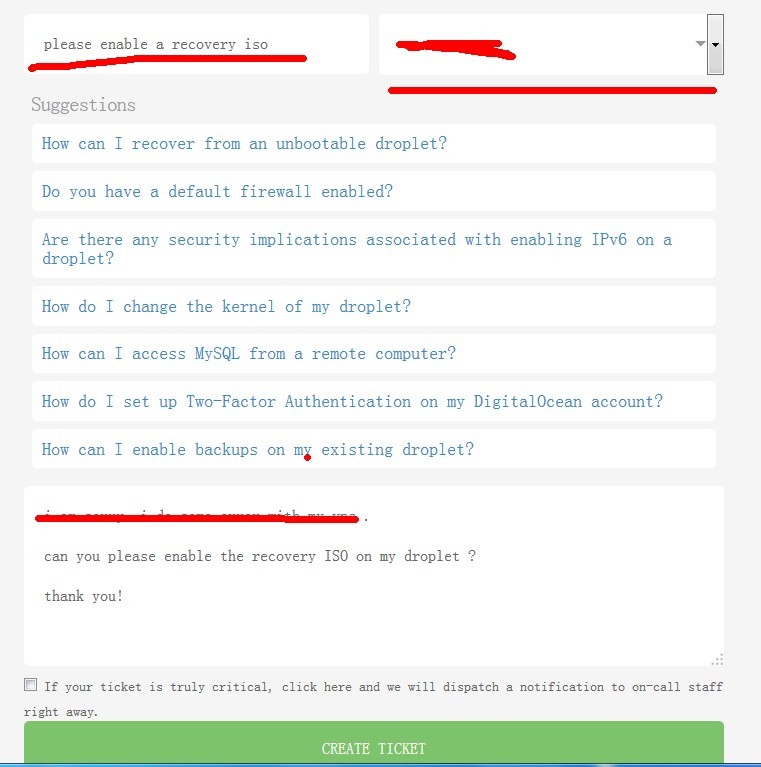
为了让客服最快的解决你的问题,标题请使用:please enable a recovery iso,然后选中你的VPS。
内容详情请自己描述,最后两行大概为上图所示。当然,随便写其他理由也行。
相关说明URL:https://www.digitalocean.com/community/articles/how-to-recover-from-file-system-corruption-using-fsck-and-a-recovery-iso
3. 一般输入了合理的理由,客服会帮你完成你需要的操作,请等待(这个按照现在的客服回复时间,在半个小时之内)
例如,我的请求客服回复:
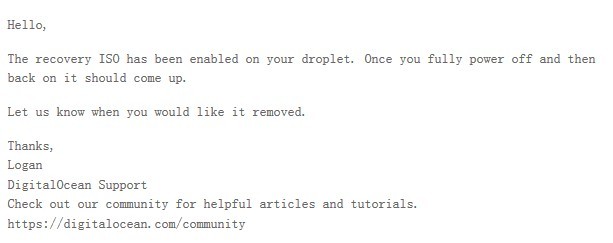
4、客服启用恢复ISO后,你需要关机,再开机才能从CD启动。
请直接在VPS控制台的 power off 中关机,大概10到20秒完成关机,在点击 boot 启动。
5、访问VNC。
启动后,尽量以最快速度点击ACCESS,控制的第二个选项,然后下面有大大按钮: Console Access点开就是 VNC了。
直接启动 第一个就行。也是说。直接按回车。
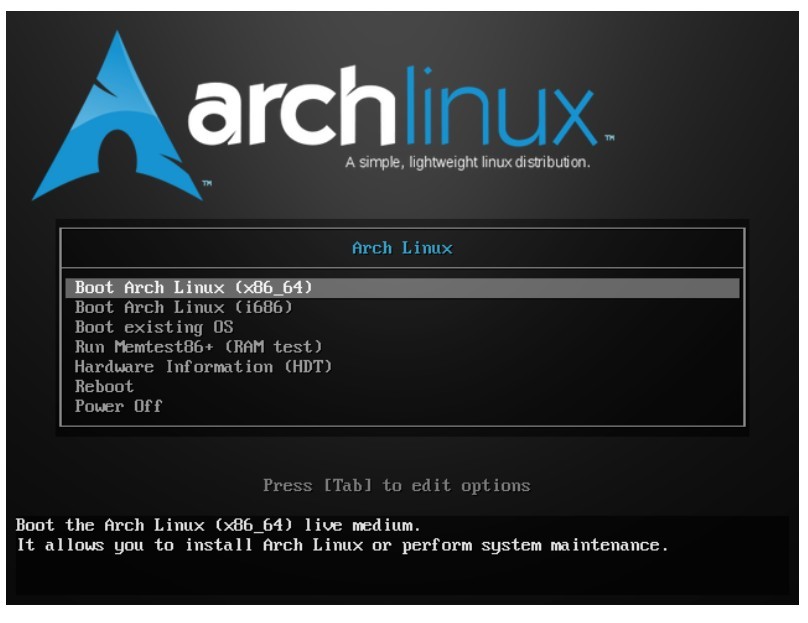
获得一个SHELL。
6,参考 https://www.digitalocean.com/community/articles/how-to-recover-from-file-system-corruption-using-fsck-and-a-recovery-iso 并根据你的IP信息设置网络。
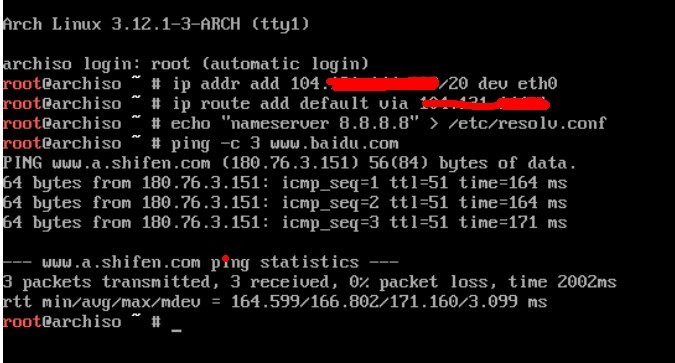
此部分每人的都不同,我直接上图。
联网完成,可以正常访问网络。
7,写入数据,
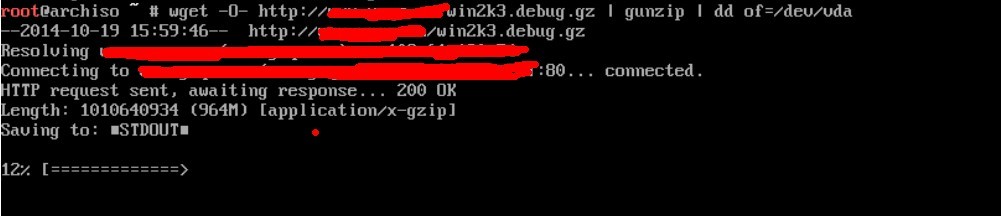
写入完成后,打 reboot 重启。
8,又来到恢复ISO启动界面,这次选择:
boot existing os (第三个)
这时你就可以看到久违的 WINDOWS SERVER 2003 了。
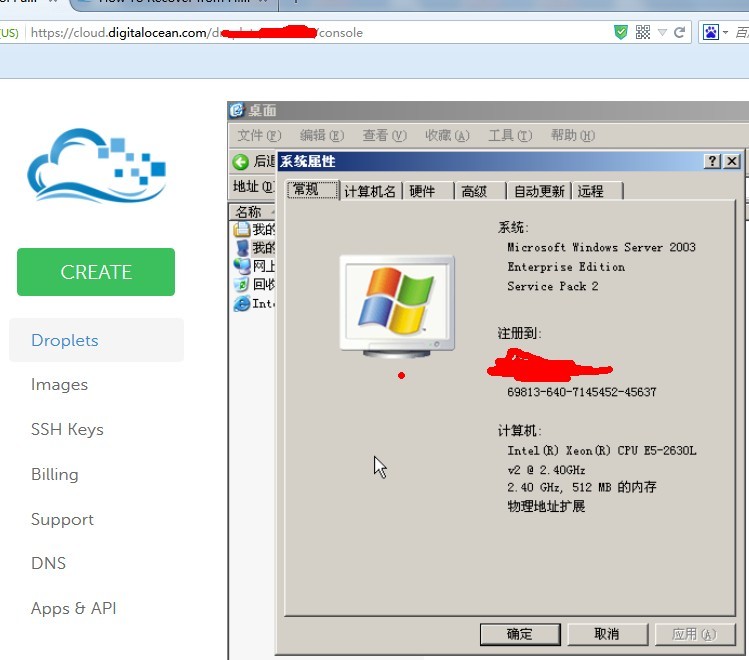
模板下载: 链接: http://pan.baidu.com/s/1hqragtu 密码: lb73
说明:账号是:administrator ,密码:yumen000 。此模板是WIN 2003 EE SP2 32BI 完整安装模板,为了模板的大小,未安装任何补丁和软件(除IIS)
已包含软件IIS,这样我们就不需要在去下载IIS安装包了,其他软件一律不安装,已经取消了 ctrl + alt +delete ,解决DO无法登陆的问题,
因为,DO无法发送 ctrl + alt +del
说明,windows 是微软的商标,windows server 2003 是微软的产品,微软对此拥有一切所有权,如果您已经下载,请用于学习和研究为目的,并且在下载后24小时之内删除。
特别说明:DO 不允许用户安装自己的操作系统,更不允许用户自行安装WINDOWS,对次造成的一切后果与本人无关,本人仅作技术研究。
本文发布后,估计会有大量用户请求 恢复ISO。因此,可能引起DO的警觉。
另外,DO 的启动模式似乎是,直接启动 DO 自己硬盘中的内核,然后在加载客户磁盘文件,这可能意味着,脱离 恢复ISO无法启动。请注意。
我也很想装windows。。。
链接失效了 请重新发下 谢谢